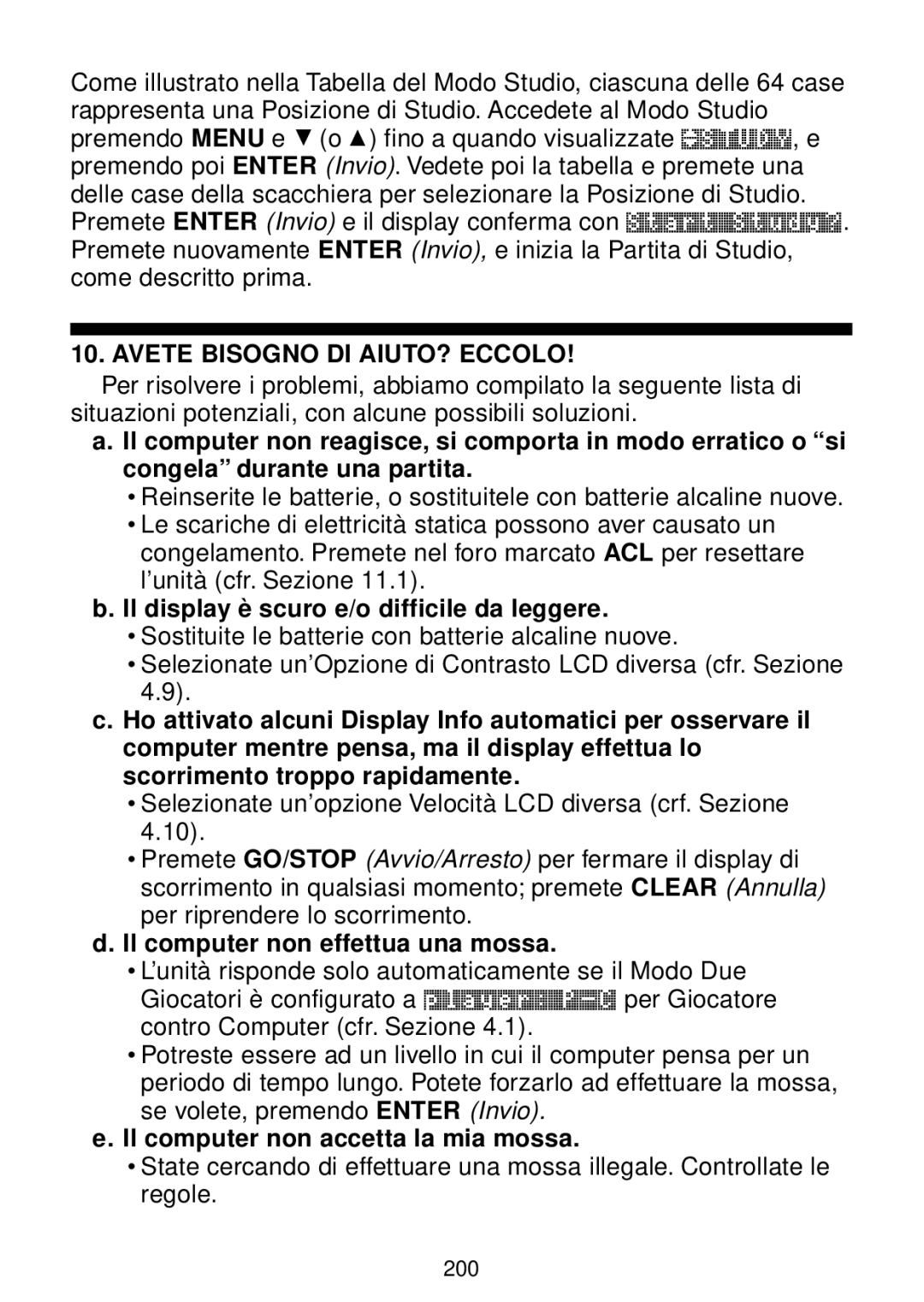Page
Quick Start
GET to Know the Chess Pieces
Table of Contents
Keys and Features
Stylus Storage Area Insert stylus into slot when not in use
Getting Started the BASICS! 1.1 Batteries In, Power On
Introduction
More Features to Explore 2.1 Whose Turn? Check the Display
Computer Makes its Move
Game Over? Start a New Game
Too Easy/Hard? Change Levels
Display Options to Keep in Mind
Special Chess Moves
Want a Hint? Just Ask
Check, Mate, and Draw
Try the Self-Rating System
Interrupting the Search
Changing Sides
Built-In Openings
Thinking on the Opponent’s Time
Main Menu Item Reference Display
Power Down/Game Memory
Main Menu Accessing Special Modes
Option Mode ADD Variety to Your Games
Option Reference Default Display
Quick Look AT the Main Menu
Selecting Game Options
Two Player Mode
Practice Setting AN Option
Autobook Mode
For more details, see Section
Search Algorithm
Coach Mode
White at Top
Countdown Clock
Ticking Sound
Sound On/Off
LCD Contrast
Automove Mode
Level Mode Choose from 100 Levels
Setting a Playing Level
LCD Speed
…all the way up to… Fun Level
Fun Levels
Level Description Display Fun Level
Casual Play Levels
Tournament Levels
Changing the Level IT’S Easy
Let’s find Speed Chess Level 81. Press ù or ø
Problem Solving Levels
Speed Chess Levels
Infinite Level
Takeback Mode Take Back Moves
Tactical Level
Info Mode Watch the Computer Think
Automatic Info Displays
Manual Info Displays
Principal Variation
Search Information
Chess Clock Information
AN Outline of Info Mode Principal Variation Information
Search Information
Chess Clock Information
Move Count Information
Rating Display
Setup Mode Change the Board
Move Count/Game Moves
English
Study Mode TRY Testing Yourself
Selecting Study Positions
USE the Board to Select Study Positions
Display is dim and/or difficult to read
Using the Board for Selection
Need HELP? Look Here
Computer won’t accept my move
Board notation is reversed when I make moves. Why?
Computer won’t make a move
Computer isn’t beeping when it moves
Care and Maintenance
Technical Specifications
Technical Details
FCC Compliance and Advisory Statement
Demarrage Rapide
FAMILIARISEZ-VOUS Avec LES Pieces
Sommaire
Autres Fonctions a Decouvrir
Touches ET Caracteristiques
Vos marques, prêts? Partez
Trop facile/difficile? Changez de niveau
L’ordinateur déplace une pièce
Partie terminée? Commencer une nouvelle partie
Options D’AFFICHAGE a Memoriser
Coups spéciaux
Coups illégaux/non autorisés
Echec, mat et partie nulle
Interrompre une recherche
Essayez le système d’auto-évaluation
Vous avez besoin d’un conseil? Il suffit de demander
Utilisation du temps de l’adversaire pour réfléchir
Changement de camp
Ouvertures pré-enregistrées
Petit Recapitulatif DU Menu Principal
Mise hors tension/Mémoire de la partie
Pour sélectionner les options de jeu
Mode Option Pour DES Parties Plus Variees
LE Menu Principal Acces AUX Modes Speciaux
ENTRAINEZ-VOUS a Selectionner UNE Option
Algorithme de recherche
Mode Deux joueurs
Accordé à chaque joueur
Mode Autobook
Blancs en haut
Mode Coach
‘Tic-tac’ de l’horloge Options ticks off / on
Mode Automove
Son activé/désactivé Options sound on / off
Contraste LCD
Vitesse LCD
Mode Niveau UN Choix Entre 100 Niveaux Differents
Sélectionner un niveau de jeu
Changer DE NIVEAU, C’EST Facile
Pour plus d’informations, voir le chapitre
…jusqu’au… Niveau de divertissement
Niveaux de divertissement
Niveau Description Affichage Niveau de divertissement
Niveau Amateur
Niveaux Tournoi
Niveaux Partie rapide
Niveau Temps total par partie Affichage Minutes par partie
Niveau analyse
Niveau résolution de problèmes
Niveau tactique
Clear
Affichage automatique des infos
Affichage manuel d’informations
Variante principale
UN Resume DU Mode Info
Recherche d’informations
Informations sur la pendule d’échecs
Décompte des coups / Déplacements
Affichage du classement
Mode Mise EN Place Modifiez L’ECHIQUIER
Mode Etude Essayez DE Tester VOS Capacites
Sélection des positions d’étude
Coup
Utiliser l’échiquier pour sélectionner une position
Besoin D’AIDE? C’EST ICI
’ordinateur ne veut pas accepter mon coup
’affichage est trop sombre et/ou difficile à lire
’ordinateur ne joue pas
’ordinateur n’émet pas de bip lorsqu’il effectue un coup
Details Techniques 11.1 La fonction ACL
Entretien et maintenance
11.3 Spécifications techniques
Schnellstart
Lernen SIE DIE Schachfiguren Kennen
Inhaltsangabe
Weitere Funktionen
Tasten UND Funktionen
Einleitung
DIE Grundlagen
Batterien einlegen, Anschalten
Spielbereit? So funktioniert es
Weitere Funktionen
Ungültige Züge
Schach, Matt und Remis
Lassen Sie Ihre Spielstärke bewerten
Sie benötigen Hilfe? Fragen Sie einfach
Die Computersuche unterbrechen
Seitenwechsel mit dem Computer
Eröffnungen
Die gegnerische Rechenzeit nutzen
Ausschalten/Spielstandspeicher
DAS Hauptmenü
Hauptmenü Anleitung Anzeige
Optionsmodus Bringen SIE Abwechslung INS Spiel
Spieloptionen
Option Anleitung Anzeige
Übersicht ZUM Hauptmenü
2-Spieler-Modus
Countdown
Suchalgorythmus
Weiss von Oben spielen Optionen top black / white
Eine Option Einstellen
Details finden Sie unter
Uhrticken
Training
LCD-Geschwindigkeit
Sound An/Aus
LCD-Kontrast
Automatik
Spielstufen
Eine Spielstufe einstellen
Die Stufe kann jederzeit geändert werden, wenn Sie am Zug
Spass-Stufen
Normale Stufen
Turnierstufen
Schnellpartien
Mattsuch-Stufen
SO Einfach Ändern SIE DIE Spielstufe
Taktische Stufe
Automatische Anzeigen
Rücknahme VON Zügen
Spielinformationen
Computer rechnet
Zugzähler/Spielzüge
Suchinformationen
Schachuhr-Informationen
Suchinformationen
SCHACHUHR-INFORMATIONEN
Informationen ZUR Zuganzahl
Bewertung
Bewertung
Positionen Ändern Oder Aufbauen
Training
Lernen anhand von gespeicherten Stellungen
Der Computer führt keinen Zug aus
Stellungen direkt aufrufen
Das Display ist schlecht lesbar
DIE 64 Lernstellungen
Der Computer akzeptiert Ihren Zug nicht
Technische Details
Pflege und Wartung
Technische Spezifikation
Snelle Start
DE Schaakstukken
Inhoudsopgave
Niveaustand
Toetsen EN Functies
Clear Opheffen
Inleiding
Zie voor meer gegevens Hoofdstuk
De computer aan zet
Partij beëindigd? Een nieuwe partij beginnen
Te makkelijk/moeilijk? Van niveau wijzigen
Beeldschermopties
NOG Meer Functies
Wie is aan zet? Zie beeldscherm
Speciale schaakzetten
Schaak, schaakmat en remise
Probeer het zelfwaarderingssysteem
Van kleur wisselen
Hint nodig? Gewoon vragen
Het zoeken onderbreken
Uitschakelen/Spelgeheugen
Ingebouwde openingszetten
Denken in de tijd van de tegenstander
EEN Snel Overzicht VAN HET Hoofdmenu
HET Hoofdmenu Toegang TOT Speciale Functies
Optiestand Maak U Partij Gevarieerder
Spelopties selecteren
DE OPTIE-INSTELLINGEN Oefenen
Twee spelers
Zoekalgoritme
Autobook-stand
Wit boven
Aftellende klok
Tikkende klok
Trainingsstand
Geluid aan/uit
LCD-contrast
LCD-snelheid
Automove-stand
Niveaustand Keus UIT 100 Niveaus
Het spelniveau instellen
…tot aan… Pretniveau
Pretniveaus
Niveau Beschrijving Beeldscherm Pretniveau
Wijziging VAN HET Niveau Heel Eenvoudig
Gelegenheidsspelniveaus
Toernooiniveaus
Snelschaakniveaus
Niveau Totale tijd per partij Beeldscherm Minuten per partij
Oneindig niveau
Probleemoplossingsniveaus
Tactisch niveau
Terugneemstand Neem Zetten Terug
Infostand ZIE DE Computer Denken
Automatische informatieschermen
Zoekinformatie
Schaakklokinformatie
Spelzetinformatie
Scoringsinformatie
Handmatige informatieschermen
Hoofdvariant
Zoekinformatie
Schaakklokinformatie
Waarderingsweergave
SETUP-STAND HET Bord Wijzigen
Aantal zetten/spelzetten
Plek weer tevoorschijn
Analysestand Test Uzelf
Het selecteren van analyseposities
HET Bord Gebruiken OM Analysestellingen TE Selecteren
Het bord gebruiken voor selectie
Hulp NODIG? ZIE Hier
Het beeldscherm is donker en/of moeilijk leesbaar
De computer voert geen zet uit
De computer accepteert mijn zet niet
Ik kan de Setup-stand niet afsluiten
De computer zegt No Move Found! en voert geen zet uit
Technische Gegevens
De ACL-functie
Verzorging en onderhoud
Technische specificaties
Inicio Rápido
¡CONOZCA LAS Piezas DE Ajedrez
Índice DE Materias
Aspectos Básicos
Teclas Y Características
Clear Despejar
Introducción
¿Listo para jugar? ¡Así se hace
¿Demasiado fácil/difícil? ¡Cambie de nivel
El ordenador hace una jugada
¿Se acabó la partida? Empiece un juego nuevo
¡OPCIONES DE Pantalla a Recordar
Jugadas de ajedrez especiales
Jaque, mate y tablas
Coronación de un peón
Jugadas ilegales/incorrectas
Interrupción de la búsqueda
¡Pruebe el sistema de auto-clasificación
¿Desea un consejo? ¡Sólo tiene que preguntar
Pensando durante el tiempo del contrincante
Cambio de bando
Aperturas incorporadas
¡UN Vistazo Rápido AL Menú Principal
Apagado/memoria del juego
EL Menú Principal Acceso a LOS Modos Especiales
Modo DE Opciones ¡AÑADA Variedad a SUS Partidas
Selección de opciones de juego
¡PRACTIQUE Configurando UNA Opción
Para más detalles, véase la sección
Modo de dos jugadores
Algoritmo de búsqueda
Blancas arriba
Modo de entrenamiento
Reloj de cuenta atrás Opciones clock up / down
Tictac del reloj
Sonido activado/desactivado Opciones sound on / off
Contraste de PCL
Velocidad de PCL
Modo de jugada automática Opciones automove on / off
Configuración de un nivel de juego
Modo DE Nivel ¡ELIJA Entre 100 Niveles
Cómo Cambiar DE Nivel ¡ES Fácil
Para más detalles, vea la sección
…y así sucesivamente hasta… Nivel de diversión
Niveles de diversión
Nivel Descripción Pantalla Nivel de diversión
Niveles de juego casual
Niveles de torneo
Niveles de ajedrez veloz
Nivel Tiempo total por partida Pantalla Minutos por jugada
Niveles de resolución de problemas
Nivel táctico
Nivel infinito
Modo DE Retracción Cómo Anular Jugadas
Modo DE Información ¡VEA AL Ordenador Pensar
Imagine esto Está jugando al ajedrez con un amigo y es la
Información DE Búsqueda
Información DEL Reloj DE Ajedrez
Información DE Conteo DE Jugadas
Información DE Clasificación
Muestras de información automáticas
Cuando pulsa por primera vez HINT/INFO Consejo
158
159
Modo DE Configuración ¡CAMBIE EL Tablero
Muestra de clasificación
Modo DE Estudio ¡PRUEBE a Examinarse
Selección de posiciones de estudio
Si realiza la jugada correcta, se visualizará Well Done
¡USE EL Tablero Para Seleccionar LAS Posiciones DE Estudio
Podrá realizar una jugada diferente
Utilización del tablero para la selección
10. ¡NECESITA AYUDA? ¡BÚSQUELA Aquí
La pantalla está oscura y/o resulta difícil de leer
El ordenador no realiza una jugada
El ordenador no acepta mi jugada
El ordenador no me permite salir del Modo de configuración
El ordenador no emite pitidos cuando mueve
Especificaciones técnicas
Detalles Técnicos 11.1 La función ACL
Cuidado y mantenimiento
Istruzioni Rapide
Imparate a Conoscere I Pezzi Degli Scacchi
Indice
Altre Funzionalità DA Esplorare
Tasti E Funzionalità
Introduzione
Invece dello stilo
Il computer effettua la sua mossa
Partita terminata? Iniziatene una nuova
Troppo facile/difficile? Cambiate livello
Opzioni DEL Display Utili
Mosse speciali degli scacchi
Matto, scaccomatto e patta
Interruzione della ricerca
Provate il sistema di autotaratura
Volete un suggerimento? Dovete solo chiederlo
Pensando durante il tempo dell’avversario
Cambio di lato
Aperture incorporate
UN Rapido Sguardo AL Menu Principale
Spegnimento/Memoria della partita
Menu Principale Accesso a Modi Speciali
Selezione delle opzioni di gioco
Modo a due giocatori
Bianco in cima
Algoritmo di ricerca
Modo Autobook
Cronometro per conto alla rovescia Opzioni clock up / down
Esercitatevi a Configurare DI UN’OPZIONE
Per ulteriori particolari, cfr. la Sezione
Ticchettio
Modo didattico
Audio acceso/spento Opzioni sound on / off
Contrasto LCD
Velocità LCD
Modo mossa automatica Opzioni automove on / off
Configurazione di un livello di gioco
Modo Livelli Scegliete FRA 100 Livelli
Cambiare IL Livello È Facile
Troviamo il Livello Partita veloce
Livelli di divertimento
Livello Descrizione Display Livello di divertimento
Livelli casuali di gioco
Livello
Secondo per mossa
Secondi per mossa
Livelli torneo
Livelli soluzione problemi
Livelli partita rapida
Gioco tattico nessun limite di tempo
Livello infinito
Livello Descrizione
100 Infinito nessun limite di tempo
Modo Info Guardate IL Computer CHE Pensa
Display automatici di informazioni
Display di informazioni manuali
Variazione principale
UN Quadro DEL Modo Info Informazioni Variazione Principali
Informazioni Sulla Ricerca
Informazioni SUL Cronometro Della Scacchiera
Informazioni Conteggio Mosse
Informazioni sulla ricerca
Informazioni sul cronometro della scacchiera
Modo Impostazione Cambiate LA Scacchiera
Conteggio mosse/Mosse partita
Visualizzazione della taratura
Pezzo compare in quella posizione
Modo Studio Mettetevi Alla Prova
Selezione delle posizioni di studio
198
Usate LA Scacchiera PER Selezionare LE Posizioni DI Studio
Utilizzo della scacchiera per la selezione
Avete Bisogno DI AIUTO? Eccolo
Il display è scuro e/o difficile da leggere
Il computer non effettua una mossa
Il computer non accetta la mia mossa
Il computer non emette bip quando effettua le sue mosse
Il computer non mi permette di uscire dal Modo Impostazione
Caratteristiche tecniche
Particolari Tecnici 11.1 La funzione ACL
Cura e manutenzione
10. c3xb5
17. d1-d8++1-8
E6-g5+
E1xe7+
25. g7xh7+
D5xc4
C6-e5
E5-c7
17. g5xf6
D5-d4
D8-d7
E5-e4
D7xc6
Art. No. K21 0302 41K210-61000